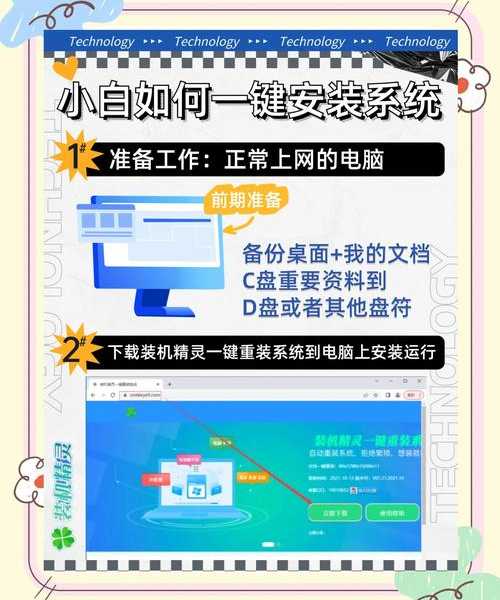```html
还在为系统重装发愁?手把手教你用gho windows11极速部署,亲测有效!
前言:为什么你需要了解gho windows11?
有没有这样的经历?电脑卡到怀疑人生,重装系统找官方ISO又慢又麻烦,想快速恢复到干净状态?或者手里有台老机器,想尝尝Windows 11的鲜?
说实话,我在帮朋友维护电脑或者快速部署测试环境时,gho镜像形式的Windows 11真的是个效率神器,尤其当
你需要节省大量安装时间的时候。
今天这篇,咱就抛开那些高大上的术语,像唠家常一样,说说
gho windows11那些实用的门道。
搞懂核心:什么是gho windows11?它适合谁?
简单说,
gho windows11就是别人把安装好的、通常做了必要优化和集成的Windows 11系统,打包成了一个.GHO后缀的镜像文件。
它的优势在于:
部署速度贼快! 相对于传统ISO一步步安装动辄半小时一小时,
使用gho安装windows11通常几分钟就能搞定,特别适合:
- 需要大批量快速装机的网管小哥(比如新机房部署)
- 追求效率、想省时省力重装系统的个人用户
- 想在老旧设备上尝试windows11体验的折腾党(当然硬件底线得过)
- 作为完整的系统备份进行恢复,比Win自带还原点更彻底
不过,老张我得先
泼盆冷水:
gho windows11文件的来源和安全性是首要考量!来源不明的镜像可能夹带私货,甚至存在安全隐患。
准备开干:你需要的“家伙事儿”
想
借助gho文件部署windows11,这几样东西缺一不可:
- 关键的gho镜像文件 (.GHO):确保来源可靠!最好是自己用干净的官方ISO安装并优化后,用Ghost工具制作的备份。公共下载的需极其谨慎校验(如对比MD5/SHA1)。
- PE启动U盘:这是启动环境。推荐微PE工具箱、优启通等纯净无捆绑的。制作很简单,一般官网下载工具,插上U盘,一键制作完成。
- 分区工具 (推荐 DiskGenius):在PE里对硬盘进行分区、格式化操作必备。
- Ghost工具:老牌的Symantec Ghost或者它的优秀继承者如Easy Image X (EIX) ,或者CGI备份还原等。这些通常在PE环境里已经集成了。
详细步骤:从U盘启动到桌面显示
第一步:进入PE启动环境
插入制作好的PE启动U盘,重启电脑。狂按启动菜单快捷键(不同品牌电脑按键不同,通常是F12, F11, ESC, DEL等),选择从你的U盘启动。
成功进入PE桌面后,你会看到各种工具图标,别晕,咱一步步来。
第二步:给硬盘“排座次” – 磁盘分区与格式化
- 打开DiskGenius。
- 选中你的系统盘(通常是SSD或者最快的那个盘)。
警告! 此操作会清空该盘所有数据!务必提前备份! - 删除旧分区(如果有),右键选择“删除所有分区”。
- 右键硬盘选择“快速分区”。
- 分区表类型:新电脑建议选GUID (GPT)(支持UEFI启动和大于2TB硬盘)。老电脑可能需MBR。
- 分区数量和大小:系统盘(C盘)建议至少100GB (Win11体积不小)。
- 勾选“对齐分区到此扇区数的整数倍” (即4K对齐),对于SSD性能很重要。选择2048扇区或4096扇区均可。
- 点击“确定”,等待分区格式化完成。
第三步:主角登场 – 恢复gho windows11镜像
- 打开PE集成的Ghost工具(如EIX, CGI等,界面可能不同,原理一样)。
- 选择“还原分区”或类似选项。
- 选择你的gho windows11镜像文件路径(可能在U盘里,也可能提前拷贝到了硬盘的非系统分区)。
- 关键选择! 镜像文件里通常包含分区信息。
- 第一种情况:Ghost镜像里只包含一个分区(即C盘)。选择“还原到分区”,并选中你刚分好的C盘(注意分区大小要足够容纳镜像内容)。
- 第二种情况:Ghost镜像里包含了整个硬盘的分区结构(较少见)。选择“还原到磁盘”,选中你整块硬盘。警告!这会覆盖硬盘所有分区!
- 确认无误后,点击开始/执行。
见证奇迹的时刻: 看着进度条飞速前进!这就是使用gho安装windows11最爽的地方 – 快!几分钟甚至几十秒。
第四步:首次启动与收尾
恢复完成后,关闭Ghost工具和DiskGenius。
拔掉U盘(重要!),重启电脑。
这时系统会自动进行首次启动设置,可能会让你设置用户名、密码(
小技巧:这步可以按Shift+F10呼出CMD,输入oobe\bypassnro回车重启,就能跳过联网要求使用本地账户),以及其他Win11初始配置。
进入桌面!恭喜你,一个基于
gho文件部署windows11的系统就绪了!
实用技巧与避坑指南
- 驱动怎么办? 大部分gho镜像集成通用驱动,能保证基本运行。进入桌面后,建议用驱动总裁之类工具联网打最新驱动,或去官网下载。特别关注网卡驱动!
- 激活问题? gho镜像一般自带激活(KMS或数字许可)。但请注意软件的版权问题。追求稳定无后顾之忧,建议购买正版授权。
Windows 11作为微软最新的操作系统,无论是界面设计(如居中任务栏、圆角窗口)、性能优化(如对大小核调度优化)、还是安全性(如内建安全芯片TPM要求、智能防护),都代表了Windows系统的迭代方向。 - 来源不明的镜像很危险! 再次强调!使用gho安装windows11前,务必确认来源。最好是自己备份官方版。否则可能内含病毒、挖矿程序、后门,或者被精简过度导致不稳定。
- 备份很重要! 建议在你刚装好的干净状态、打好驱动和必要软件后,自己用Ghost或EIX再做一个gho windows11备份存起来。以后恢复分分钟的事,这才是gho windows11文件最靠谱的用法!
- 虚拟机测试大法好! 如果不确定某个gho windows11镜像是否可靠,可以先在VMware或Hyper-V虚拟机里恢复测试,确保没问题再上真机。
结语:工具是好工具,用法得走正道
gho windows11确实是系统快速部署、备份恢复的利器,尤其是在时间紧迫或需要规模化操作时,它的效率碾压传统安装方式。
但核心关键就是
安全可控:镜像来源要清白,
使用gho安装windows11的过程要规范。
别忘了,当你熟悉了这套流程,完全可以基于
正版Windows 11制作属于自己的纯净、优化版gho镜像,这才是最安心、最高效的玩法。
有啥疑问或者踩过啥坑,欢迎评论区唠唠!老张我看到了都会尽量回!```